Contenido
Inicio ” Windows 10 ” Cómo comprobar las actualizaciones de protección en busca de definiciones de amenazas en Windows 10
Cómo comprobar las actualizaciones de protección en busca de definiciones de amenaza en Windows 10
29
![]() RECOMENDADO:>Click>
RECOMENDADO:>Click>
Forma de comprobar las actualizaciones de protección en busca de definiciones de amenazas en Windows 10 con pasos . – Para detectar amenazas en Windows 10, Windows Defender Antivirus utiliza archivos llamados definiciones. Por lo tanto, Windows descarga automáticamente las definiciones más recientes en su PC para protegerlo de las amenazas, pero Microsoft también le ofrece una disposición para comprobar manualmente las actualizaciones en busca de definiciones de amenazas cuando sea necesario. Aprenda los métodos para Deshabilitar / Habilitar protección contra virus y amenazas en Windows 10 que se procederá después de la actualización de la protección.
Por lo tanto, en esta guía, le presentaremos las instrucciones paraChequear las actualizaciones de protección para las definiciones de amenazas en Windows 10.
Actualizaciones de protección es parte de la categoría de protección contra virus y amenazas del Centro de seguridad de Windows Defender. Esta sección muestra toda la información sobre las definiciones de amenazas, su versión, incluyendo los detalles de la última actualización. Puede ver una guía en el otro segmento de esta aplicaciónCómo Activar / Desactivar Firewall y Protección de Red en Windows 10.
Cómo comprobar las actualizaciones de protección en busca de definiciones de amenaza en Windows 10
Paso 1 – Abra Menú Inicio y desplácese a la sección W . Aparecerá una lista de diferentes aplicaciones, localice el Centro de seguridad de Windows Defender y haga clic en él.
Como alternativa, también puede crear un acceso directo al Centro de seguridad de Windows Defender en Windows 10.
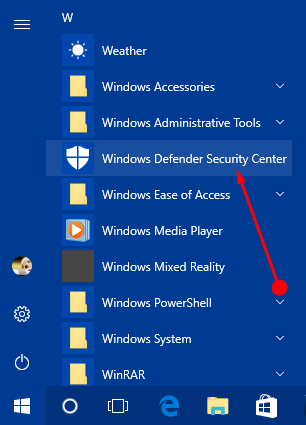
> Paso> – La página principal de la aplicación de seguridad muestra algunas opciones en la barra lateral izquierda. Por lo tanto, haga clic en el menú de hamburguesas (botón de tres líneas) seguido de un clic en Protección contra virus y amenazas .
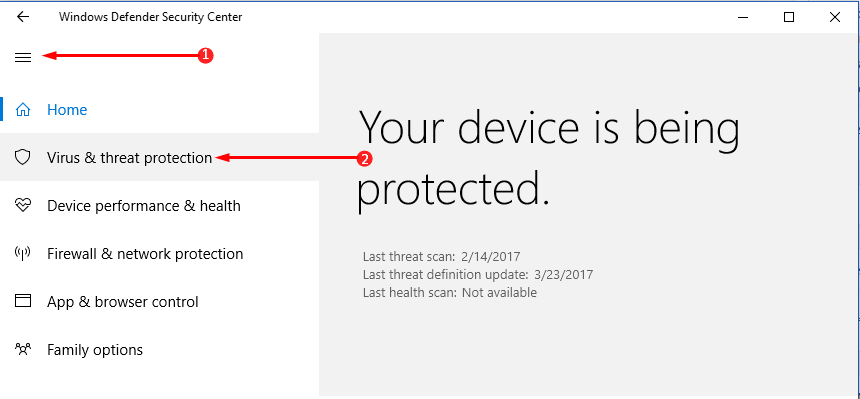
> Paso> – En el panel derecho de Protección contra virus y amenazas , notará pocas opciones y detalles de escaneo, haga clic en la última opción Actualizaciones de protección .
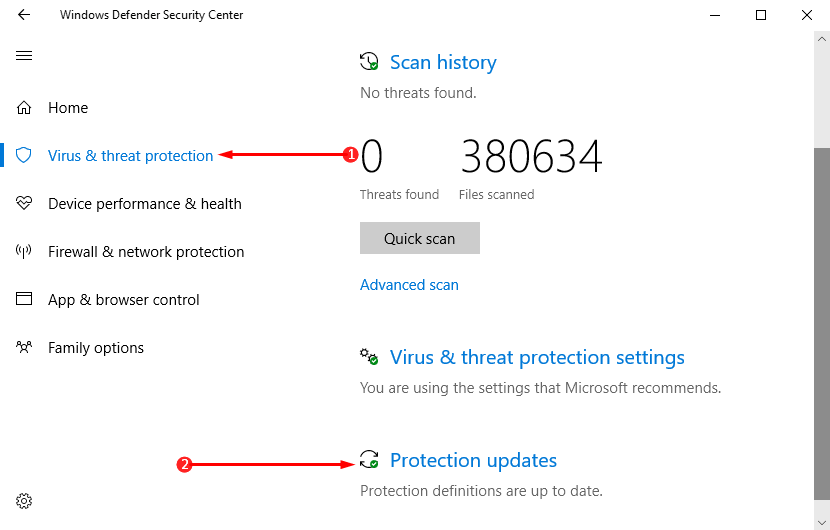
> Paso> – En la página siguiente, El botón Check for update es visible debajo del encabezado Definiciones de amenazas . Por lo tanto, seleccione ese botón y se iniciará inmediatamente la funciónCheck Protection Updates for Threat Definitions (Comprobar actualizaciones de protección para las definiciones de amenazas) en Windows 10.
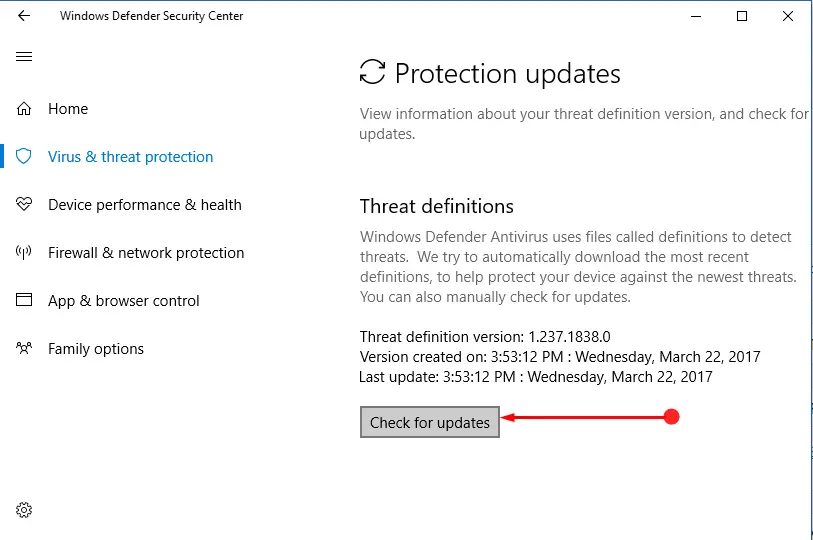
> Paso> – La aplicación comenzará a buscar actualizaciones y podrá ver el progreso en la propia aplicación. Bueno, tienes que esperar unos minutos para que termine la comprobación.
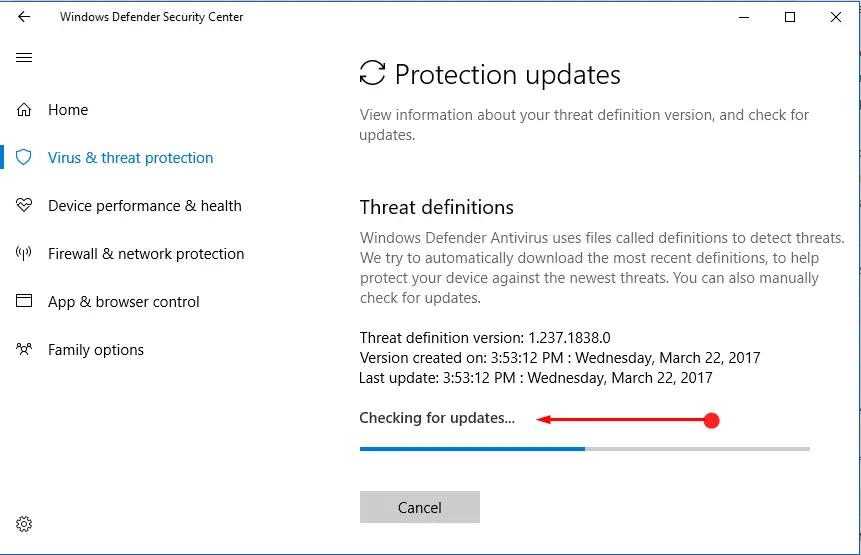
> Nota>
El Centro de seguridad de Windows Defender es un centro para todas las medidas de seguridad de su dispositivo. Proporciona múltiples herramientas que pueden mantener su sistema a salvo de todos los peligros. Junto con tantas herramientas de seguridad, la aplicación también le permite configurar la configuración de Windows Defender SmartScreen para App & Browser Control en Windows 10.
Microsoft actualiza los archivos de protección contra amenazas o de forma regular viendo en el aumento de la vulnerabilidad de Internet y el equipo… Estos archivos ayudan a su PC a protegerse de todo tipo de riesgos
Conclusión
Por lo tanto, toCheck Protection Updates for Threat Definitions in Windows 10 es una tarea muy sencilla. Después de seguir los pasos anteriores, podrá buscar actualizaciones manualmente. Si ve que la fecha de la última actualización de los archivos de seguridad es bastante antigua, puede buscarlos manualmente en cualquier momento.
<img src="





